
こんにちは。LenovoのIdeapad S130(11)を買ってみてわかったことをあれこれ書いていきます。
今のところネットして動画見るくらいなら問題ない感じです。
ただやはりWindows Update関係の処理が走るとCPUが100%張り付きでひーひーいいますね。そうなると発熱があって左側が特に温かくなります。熱いってほどではないですけど暖かいです。
このお値段でこれだけ動くってすごいなーって思います。
外見とか、ぱっと見てわかるところ
まず、見た目とかの話をしますね。
包装と内容物はとても簡易
びっくりするくらい小さい箱で届きました。Lenovoの箱にでっかいラップがくるくる巻かれた状態で届きます。簡易的です。

でも箱の中に発泡スチロールで中空にパソコン本体が固定されているので移動中の衝撃はそこそこ安心だと思います。
入っているのはパソコン本体と電源コードと説明書、以上。
とてもシンプルです。そしてこの小さい説明書が固定されていないので箱の中で動きます。
最初箱を受け取った時に中でごそごそ何かが動いているので「これ大丈夫なのか?」って思いました。中でパソコンが動いているのではないかと思ったのです。でも大丈夫、動いているのは説明書です。
電源が思ったよりごつかった

電源の差し込むところがでかいのがちょっと残念。ここが大きいとコンセントを選びますよね。隣にさしてあると使えなかったりするわけです。

もうちょっとなんとかならなかったのか。バッテリー駆動時間が実質多分6時間くらいなのでがっつり使う場合は電源コードも持ち運ぶことになるので地味に重要な点ですよね。
外で使う場合は電源コードとは別に短い延長コードも持っていくと安心です。

重さは164gです。本体が約1.15kgなので電源コードも持ち歩くとなると合計約1.31kgですね。
重さ
想像してたより、カタログスペックに書いてあった(1.15kg)より、見た目よりちょっと重い気がします。つるってしていてとっかかりがないので持った時に安定感がないのが原因でしょうか?
見た目よりって意味なので、実際すごく重いってわけじゃないんです。でもなんか持ってみて「あれ?」ってなる感じ。
大きさ

大きさはA4用紙よりちょこっと小さいくらいです。
ほぼA4サイズだと思っていいくらいですよね。

下に白く見えているのがA4用紙です、右下の角を合わせてあります。

私が主に使っているChromebookのC202SAとほぼ同サイズでした。厚みはLenovoの方が薄いです。
強度
多分これはかなり華奢だなって印象です。あまりこう乱暴に扱えない匂いがします。180度開くかなって思って広げていって170度くらいで無理かも?ってきしむ感じです。でもキーボードを打っていてたわむとかはないです。
持ち運ぶならふかふか部分が信頼できるケースに入れたい。そんな感じです。
あと持ち運ぶ時にヒンジ部分を下にして持つと口がうっすら開きます。パカパカします。
作り
ちょっと作りは雑だなって印象を受けます。最初に全体をチェックして、塗装ハゲ?小さい傷を見つけてテンションが下がりました。
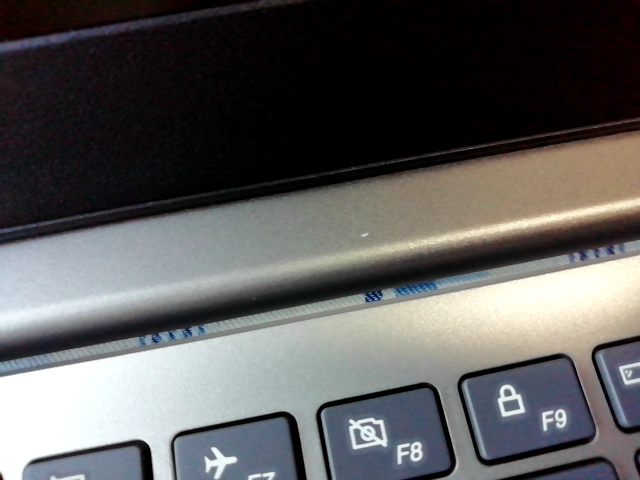
細かいところにちょいちょい傷があったり、他の方のレビューでは貼ってあるシールが斜めだったりするみたいですね。
まあお得な激安のパソコンなのでそこら辺はあまり求めてはいけないのだと思います。
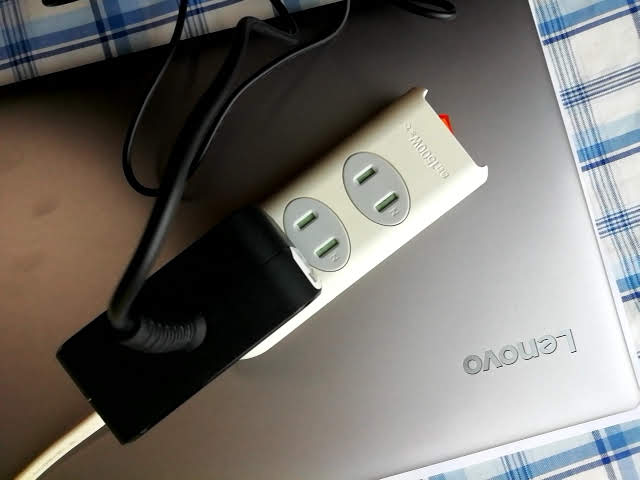
指紋は表には付きますね。上の写真の左側についちゃってます。でもそんなに目立ちません。裏はプラスチックなのでつきません。
ベゼルは太め

ベゼルっていうんでしたっけ?画面の外枠は今のパソコンにしては太めです。私は太めの方が持つところがあって好きです。
枠いっぱいまで画面だと開く時に、

どこを持ったらいいの?あっ、指紋ついた!
ってなりませんか?
画面の綺麗さはね、うん。まあこのお値段に無理は言えないなって感じです。
なんかちょっとぼやってしている感じです。そしてなんだかフォントが読みにくい気がするのはWindows10だからでしょうか。細くて読みにくい。
キーボードについて
日本語キーボードについては別に記事を書いたのでこちらを見てください。
慣れてくると打ちやすくなってきました。あと電源ボタンが右上で押し間違いが心配でしたが、長押ししないと反応しないようなので一安心です。
分解は難しげ。特殊ネジです。
メモリはオンボードっぽいし、拡張しようっていう人はあまりいないとは思いますが、拡張しようと思っても、この裏面を見ると萎えますね。

ネジが10箇所ですね。しかもこのネジ普通のネジじゃなくて星型ネジです。HDDを分解したりするときに使うやつですよね。

拡張しよう!って人なら多分持っているのだと思いますけど、SSD換装くらいしかやったことがないと特殊ネジのドライバーなんて持ってないです。
トルクスドライバーっていうのでしょうか?
昔はHDDとかメモリにアクセスしやすかったですよね。
PCリサイクルマークなし
PCリサイクルマークは付いていません。なので必要であればLenovoさんに個別に申し込むことになります。
申し込みに期限はないみたいなので、パソコンを廃棄するってなった時に申し込んでも良いみたいです。忘れないうちに申し込んでおくべきか、ちょっと悩んでいます。
廃棄する時を考えると先にもらって貼っておいても良い気がしますね。
無料の回収業者に出すのであれば必要ないのですが、その場合はできたらSSDを外しておきたいけど特殊ネジなわけで。
※追記 7月7日にリサイクルマークのシールを申請してみました。届いたのは7月15日です。
できれば事前に申請してシールを貼っておくと廃棄の時慌てずにすみます。
開きやすいのは良い

つるっとしたタイプのノートパソコンって開けるのにとっかかりがなくて大変なものがあります。
でもLenovoのS130はうまく下から上に向けて斜めになっているのでとっかかりがあって開きやすいです。ここは好印象です。
ただ閉めた時のしまり具合がゆるいのでヒンジ部分で立てて持つとうっすらここが開いてきます。パカパカするのでちょっとびっくりしました。お口がゆるいぞ。きっとこいつはおしゃべりです。
端子まわりのあれこれ

端子関係を使ってみた感想は、

にまとめてみました。
microSDカードはほとんどでっぱらないので良いと思います。
LenovoのIdeapad S130(11)をいじってみてわかったこと
実際にLenovoのIdeapad S130(11)を触ってみてわかったことを述べていきます。
SSDの実容量
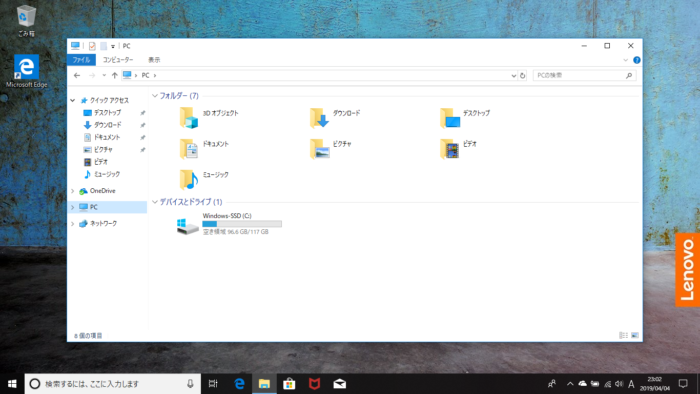
SSD128GBのうち使用できるのは117GBのようです。そのうち、最初?に空いていたのは96.6GBだったので使用されていたのは20.4GBです。
その後Windowsのアップデートやちょこちょこいじって、その後ストレージの「今すぐ空き容量を増やす」ってのをやったら空き容量は92.6GBになりました。
Windows10のバージョンは1803です。
私はあまりデータを溜め込む方ではないのでこの容量で問題なく使えそうな気がしています。
もし足らなくなったらmicroSDカードを突っ込んで使おうと思っています。規格的には128GBまではいけるっぽい。
※追記 Windows10の1809バージョンが降ってきてアップデートに2時間くらいかかりました。そして、
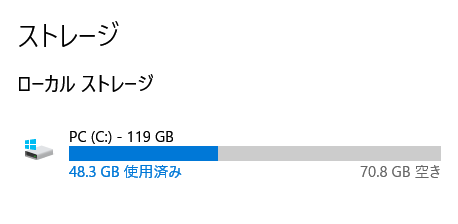
48.3GBが使用済みとなりました。これストレージ128GBあるのでまだいいんですけど。S130と買うのを迷っていたASUSのE203MAだとストレージ64GBなんですが、余裕がなくて大変ですよね。32GBのパソコンもありますがアップデートをどう乗り切ったらいいのか、私にはよくわかりません。
回復ディスク作成には16GB以上のUSBメモリが必要
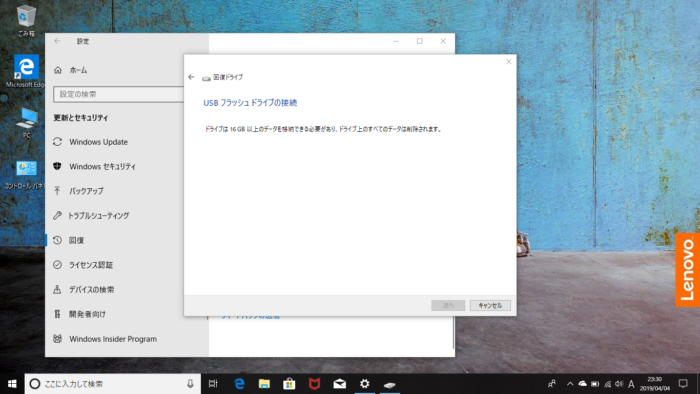
回復ドライブを作っておきたいなと思って見てみたのですが、どうやら16GB以上のUSBメモリが必要のようです。16GB以上かぁ。16でいいのか余裕を見て32あったほうがいいのか迷いますね。
※追記 2.0のUSBメモリ16GBのやつで作成してみました。作成時間は1時間半くらいでした。使用された容量は6.58GBでした。
動画視聴くらいなら問題ない感じ
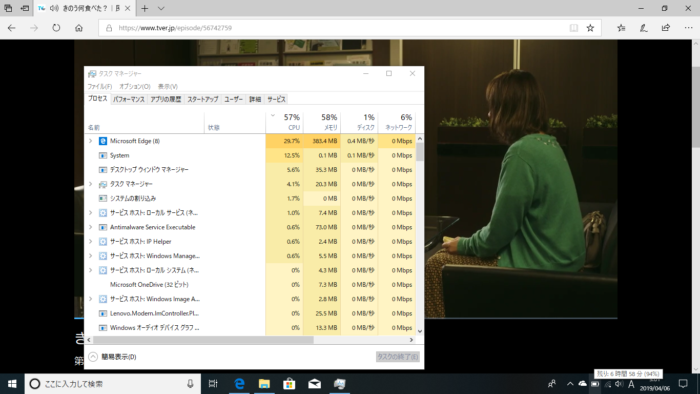
実際に使ってみて、ネットして動画を見るくらいであれば十分に動いています。
動画を見ている時でCPUは半分くらい使われている感じ。この状態でのバッテリー駆動時間は7時間程度のようです。
この状態での発熱は少しあるかな?って程度です。底に手を当ててみてちょこっと温かい感じ。
Windows Update関係が走るとCPU100%
ただ、Windows Update関係の処理が走ると途端にCPU使用率が100%まで跳ね上がってずーっと処理が続きます。
何の気なしに、ストレージの「今すぐ空き容量を増やす」をやってみたらWindows Updateのいらないデータを消す処理が走ったみたいなんですが、これでけっこうずっとCPUが100%状態になってしまってあせりました。
CPUが100%状態になると発熱はあります。けっこう温かいです。冬の寒い手を温めることができるくらいの温度ですね。熱いまではいかないけどあったかい。特に左側が温かく感じます。
また、このCPU100%状態だとバッテリーの残り時間も減ります。5時間くらいと表示されていました。
まだきちんと使用時間を確認したわけではありませんが、バッテリー実働時間は6時間くらいだと思っておくと慌てずにすみそうです。
バッテリー駆動時間は軽作業なら長そう
少し触ってみた体感ですが、ネット閲覧してブログを書いているくらいの軽作業であれば、バッテリー10%で1時間くらいな感じです。
ってことで軽作業なら10時間くらいいけそうな気がします。多分きっと。
ただ、Windows Update関連、あと何故かOneDrive関係が何気にCPUを使っていることがあります。
タスクマネージャーを観察していてCPUが100%に張り付いていると予想稼働時間が極端に短く表示されます。
でもこの残り時間、軽作業中だとバッテリー残70%で残り13時間とか表示されるので、あまりあてにならないですよね。
窓を沢山開いていろいろやるのであれば、カタログ値の8時間よりやや短く、6~7時間くらいって感じになるのでしょうか。
ここらへんはもうちょっと様子を見て、観察してみます。
充電時間
10%の状態から90%の状態まで、充電にかかった時間が100分くらいでした。
充電速度はけっこう早い体感です。
起動時間は35秒くらい?
SSDなので起動が速いのを期待しますよね。
頭脳がCeleronなので爆速ってわけにはいかないけれど、そこそこ頑張って起動してくれます。
今のところ35秒くらいです。今後重たくなっていくでしょうが、起動は朝にして日中はスリープで運用するのであれば問題ないのではないでしょうか。
一応ストップウォッチで計測したところ、
起動してPin入力画面まで32秒、
シャットダウンに11秒、
再起動してPin入力画面まで49秒、
スリープ状態からPin入力画面まで6秒、
でした。
古いDVDリーダーが使えた
このS130には光学ディスクドライブが付いていません。
必要であれば外付けで使うことになります。
うちでは1年に1回年賀状の雑誌のDVDを読み込むくらいです。めっちゃ古いDVDリーダーを一応持っているので繋いでみたら使えました。よしこれで今年も年賀状作業ができる。よかった。
古いプリンターもつなげた
今使っているプリンターもけっこう古いのですが、なんだかごにょのごにょやっていたらつなげました。
もう一回やってって言われてもどうやったのか思い出せませんがつなげてよかったです。
割り切って買うならおすすめです。
LenovoのIdeapad S130(11)はとてもお安いパソコンです。でもSSDで小さくて可愛いわけです。
いろいろわかった上で買うならとてもアリです。可愛いです。
このお値段でここまで使えるなら買ってみても良いのではと思います。
タイミングが合えば楽天で買うのがおすすめです。だってポイントももらえますし。私が買った時のお値段は送料税込で30,661円でした。めっちゃ安い。ポイントが3,060ポイント付いたので実質27,601円でした。すごい。
※追記 2019年8月14日に不調が起こって、8月16日に初期化したのでその記録を置いておきます。
作業中はかなり発熱してました。夏はけっこう熱くなりますね。






